Popravek: Napaka DXGI Call of Duty Modern Warfare II
"Ni bilo najdenega nobenega podprtega adapterja DXGI, preverite, ali vaša grafična kartica ustreza minimalnim zahtevam in ali so vaši gonilniki posodobljeni." Napako bomo poskušali odpraviti v tem članku.

Igralci Call of Duty Modern Warfare II naletijo na napako »Ni bilo mogoče najti nobenega podprtega adapterja DXGI, preverite, ali vaša grafična kartica izpolnjuje minimalne zahteve in ali so vaši gonilniki posodobljeni.« ko poganjanje igre Dostop do igre je omejen. Če se soočate s takšno težavo, lahko poiščete rešitev tako, da upoštevate spodnje predloge.
Kaj je napaka DXGI Call of Duty Modern Warfare II?
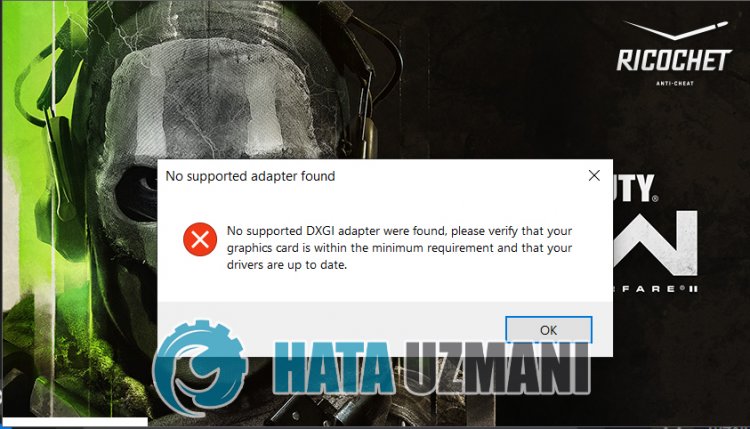
Ta napaka se pojavi, ker sta grafična kartica in program battle.net zastarela. Zato lahko težavo odpravite s posodobitvijo grafične kartice in aplikacije battle net. To bomo poskušali rešiti s pogovorom o nekaj predlogih.
Kako popraviti napako Call of Duty Modern Warfare II DXGI
Če želite odpraviti to napako, lahko najdete rešitev težave tako, da upoštevate spodnje predloge.
1-) Posodobite gonilnik grafične kartice
Pri takih težavah z neprekinjenostjo lahko naletimo na napako pri posodobitvi grafične kartice. Za to bomo morali posodobiti grafično kartico. Če ste pripravljeni, začnimo.
Za uporabnike z grafično kartico Nvidia;
- Najprej moramo prenesti in namestiti Geforce Experience program, ki ga je izdala Nvidia.
- Po postopku prenosa in namestitve odpremo naš program in zgornji meni »Gonilniki«.
- Prenesite našo posodobitev s klikom na gumb »Prenesi«, ki se prikaže zgoraj.
- Ko je prenos končan, izvedimo postopek namestitve s klikom na gumb za hitro namestitev.
- Ko je ta postopek končan, znova zaženite računalnik.
Za uporabnike z grafično kartico AMD;
- AMD-jeva </ahref="https://www.hatauzmani.com/link/AmDR" target="_blank" rel="noopener">Programska oprema AMD Radeon Mi morate prenesti in namestiti program.
- Po končanem postopku prenosa in namestitve odpremo naš program in kliknemo gumb Preveri posodobitve pod menijem gonilnika in programske opreme na desni ter preverimo, ali je naša video kartica posodobljena.
- Računalnik lahko znova zaženete tako, da izvedete posodobitev.
Po posodobitvi grafičnega gonilnika in ponovnem zagonu računalnika lahko poskusimo odpreti igro Call of Duty Modern Warfare II.
2-) Posodobite Battle.net
Dejstvo, da aplikacija Battle.net ni posodobljena, lahko povzroči, da naletimo na različne težave, kot je ta. Zato pojdite na spletni naslov Battle.net in prenesite namestitveno datoteko.
Preden zaženete namestitveno datoteko, popolnoma zaprite odprto aplikacijo Battle.net s pomočjo upravitelja opravil.
Ko zaprete aplikacijo Battle.net, zaženite namestitveno datoteko in preglejte postopek posodobitve. Ko je pregled končan, lahko preverite, ali se težava še vedno pojavlja.
3-) Počisti predpomnilnik Battle.net
Težava s predpomnilnikom Battle.net lahko povzroči veliko napak. Za to lahko preverimo, ali se težava še vedno pojavlja, tako da počistimo datoteke predpomnilnika.
- Vnesite "Zaženi" na začetni iskalni zaslon in ga odprite.
- Vnesite "C:\ProgramData\" na zaslonu, ki se odpre, in pritisnite enter.
- Izbrišite mapi »Battle.net« in »Blizzard Entertainment« na zaslonu novega okna.
Po izvedbi te operacije zaženite Battle.net kot skrbnik in preverite, ali se težava še vedno pojavlja.
Da, prijatelji, našo težavo smo rešili pod tem naslovom. Če vaša težava ni odpravljena, lahko povprašate o napakah, na katere naletite, tako da vstopite v naš FORUM platformo, ki jo imamo odprto.








![Kako popraviti napako strežnika YouTube [400]?](https://www.hatauzmani.com/uploads/images/202403/image_380x226_65f1745c66570.jpg)

















